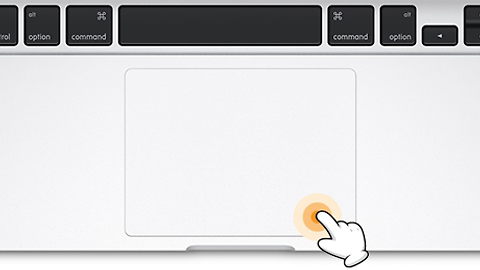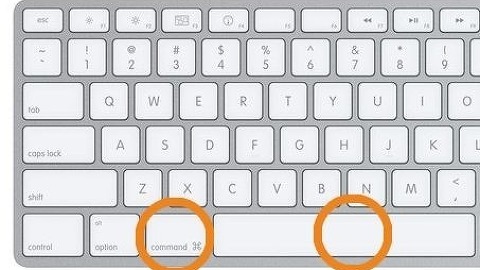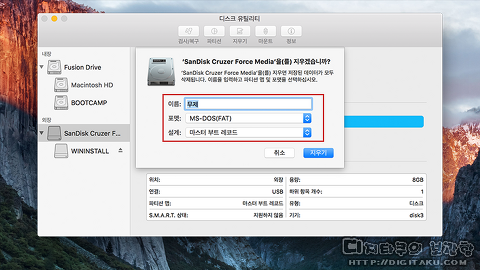OS X 10.11 맥 활용 팁 / 스캐너 없이 디지털 서명 만들기
- 2. Mac /… 맥OS 문제해결
- 2015. 11. 17. 08:27
사실 엘캐피탄(El Capitan) 에서 추가된 기능은 아니며 이전부터 있었던 기능이지만 각종 PDF문서에 직접 자필 서명을 입력해야하는 경우에 맥OS 에서 유용하게 사용할 수 있는 기능중의 하나입니다.
특정 PDF문서에 자필 서명, 본인의 사인을 스캐너없이 백지와 펜만 있으면 언제든지 생성을 할 수 있는 기능이며 이 기능을 쓰기 위해서는 내장 Facetime카메라가 탑재된 맥과 백지, 펜만 있으면 언제든지 사용할 수 있습니다.
우선 서명이 필요한 PDF파일을 더블클릭하여 실행합니다. 맥에서는 별도의 PDF뷰어가 없더라도 미리보기 기능을 이용하여 자유롭게 파일을 열람할 수 있습니다.
파일이 열리면 상단 메뉴 박대에서 보기 > 마크업 도구막대 를 실행합니다. 마크업 도구막대가 실행되면 보이지 않던 도구막대가 나타나는 것을 볼 수 있습니다.
마크업 도구 막대중에서 이 서명처럼 생긴 녀석이 스캐너 없이도 나의 자필 서명을 디지털 파일로 만들어주는 아주 소중한 역할을 하게 될 것입니다.
트랙패드가 있다면 트랙패드와 카메라 중에서 선택을 할 수 있는데 트랙패드를 통해 유연하게 글씨를 표현하기란 사실상 불가능에 가깝기 때문에 카메라를 선택합니다. (본인의 얼굴을 보고 놀라지 마시길!!)
카메라를 선택하고 백지에 본인의 서명을 자유롭게 작성을 하고 서명이 작성된 백지를 카메라에 맞추어 비추기만 하면 카메라가 자동으로 글씨 부분을 인식하여 서명으로 만들어주는 것을 확인할 수 있습니다.
글씨 인식이 잘 되지 않는 경우에는 거리를 조금 멀리 두어보거나 주변 밝기를 조금 밝게 설정해주면 글씨가 선명하게 인식되는 것을 볼 수 있습니다.
그리고 서명이 이렇게 완성이 되고나면 선택하여 내가 원하는 곳으로 옮겨지고 방향을 지정해주면 굳이 스캐너를 이용하지 않더라도 깔끔하게 본인의 서명을 PDF파일에 추가할 수 있습니다.
서명의 위치, 크기 등을 자유롭게 선택할 수 있으며 설정이 완료되고 Command + S 버튼을 눌러 저장을 해주면 마치 스캐너를 이용하여 서명을 추가한 것처럼 깔끔하게 나의 자필 사인을 추가할 수 있습니다.
급하게 PDF파일에 자필 서명을 추가해야할 때 미리 이 방법을 이용하여 자필 서명을 추가를 해두면 여러모로 굉장히 유용하게 활용할 수 있습니다. 응용한다면 서명뿐만 아니라 다양하게 본인이 필요한 자필 글씨를 스캐너 없이 추가할 수 있기 때문에 업무 또는 학업에서 유용하게 사용할 수 있을 것이라 생각됩니다.
이 기능을 맥OS 10.10 요세미티 에서 마크업 기능이 추가가 되며 추가된 것으로 기억하고 있으며 PDF파일을 실행했을 때 위와 같은 마크업 도구막대 보기가 보여지지 않는다면 최신 버전의 맥OS 로 업그레이드를 하는 것을 권장합니다. 물론 OS를 업그레이드 하기 전 중요 데이터 백업은 선택이 아니라 필수라는 점은 항상 잊지 마시길 바랍니다.
'2. Mac > … 맥OS 문제해결' 카테고리의 다른 글
| 맥(Mac) 시작하기 / 한영전환 및 기본 단축키 설정 / 매직마우스 매직트랙패드 초보 설정 (0) | 2015.11.19 |
|---|---|
| 맥OS 엘캐피탄 키보드 한영전환 문제 / 한글 전환 단축키 변경 (2) | 2015.11.19 |
| OS X 10.11 매직마우스2 스크롤 되지 않음 / 매직마우스2 문제 해결 (0) | 2015.11.14 |
| 부트캠프 윈도우 설치 오류 / 윈도우7 설치 실패 / applessd.sys 오류 / 윈도우 설치 문제 해결하기 (13) | 2015.10.11 |
| OS X 10.11 엘캐피탄(El Capitan) 트랙패드 세 손가락으로 드래그하기 (2) | 2015.10.05 |
이 글을 공유하기